标签:options type server install 记录 点击 access nbsp 安装完成
安装有两种情况,一种是zip压缩包,一种是msi安装包,本次记录的是windows下安装mysql-installer-community-5.7.16.msi的过程
1、安装包如下
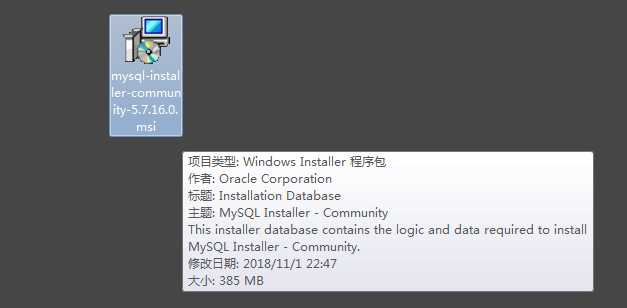
2、点击安装,我在安装的时候遇到如下提示,提示需要安装.NET Frame work 4.0,如果已经安装,则不会有此提示。直接在网上搜索.NET Frame work 4.0下载就行,我的windows是64位的,下载.NET Frame work 4.0 64位的,安装即可。
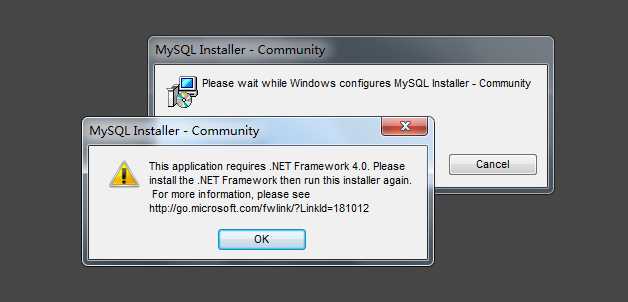
3、继续安装,出现如下界面,勾选I accept license terms,然后点击next
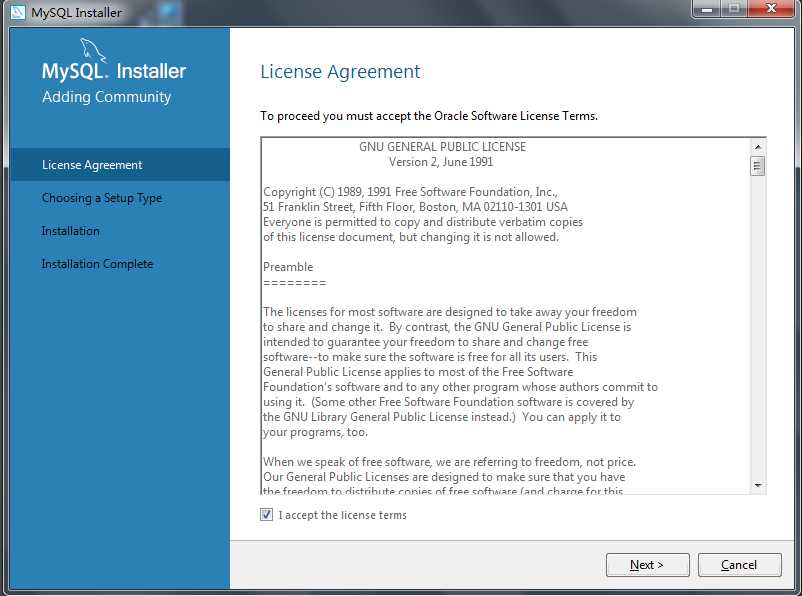
4、出现下图,选择server only ,点击next,即仅安装MySQL服务器,适用于部署MySQL服务器。
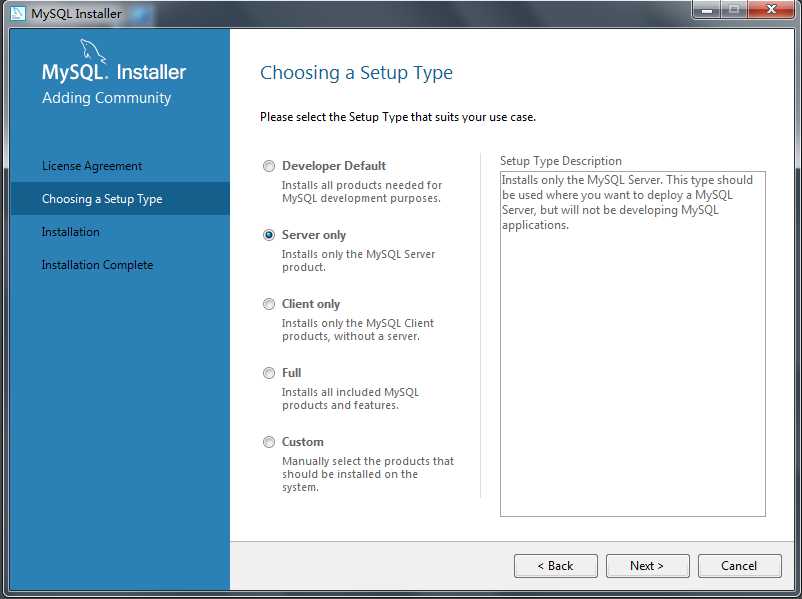
5、出现下图,点击Execute
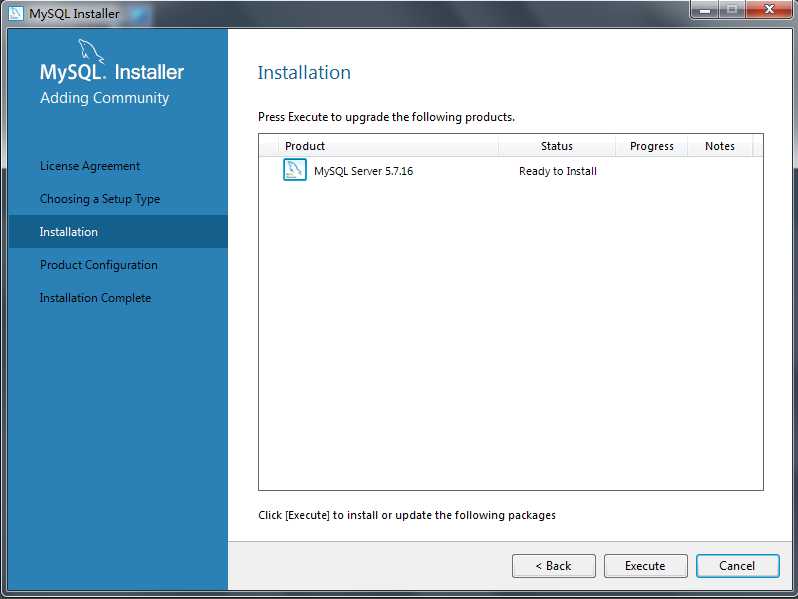
6、紧接着出现下图,点击next
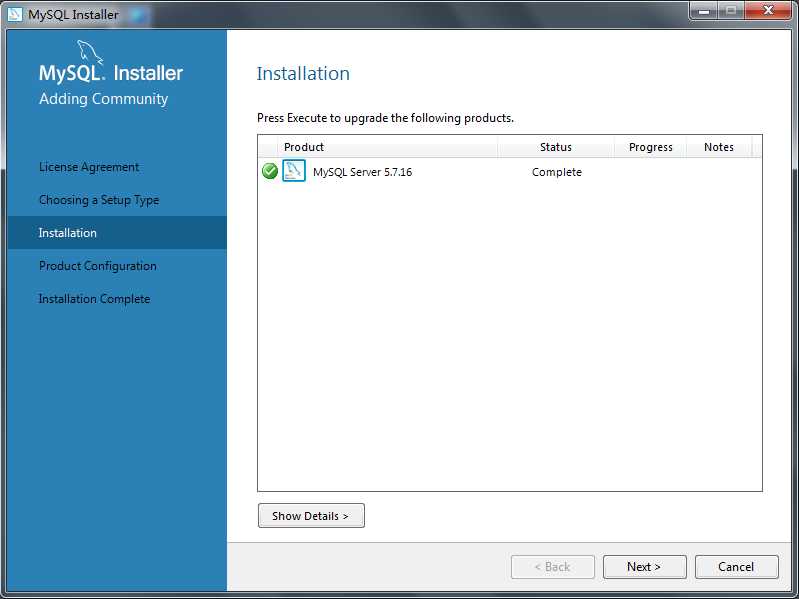
7、出现下图,点击next
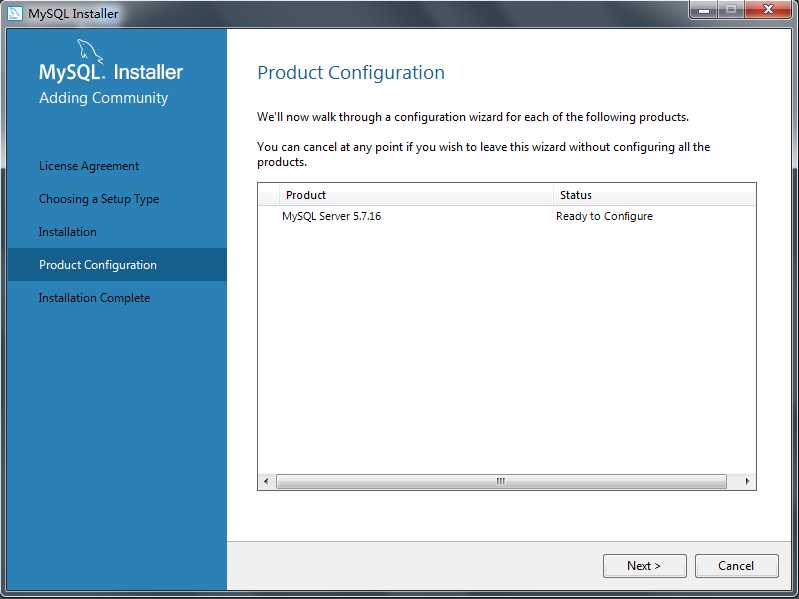
8、出现如下界面,config type(配置类型) 选择 Server Machine,如果需要远程访问本机,不要勾选open Firewallsport for network access(如果禁止远程访问,则勾选,勾选的意思就是打开防火墙禁止远程访问)。勾选TCP/IP ,Port Number(端口号)默认 3306,勾选show advanced options,点击next
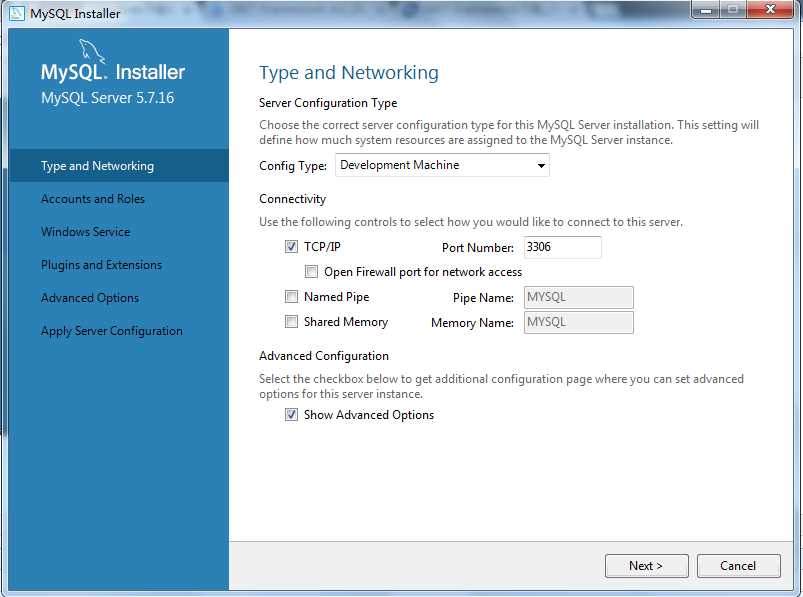
9、出现下图,设置root用户密码,并确认密码
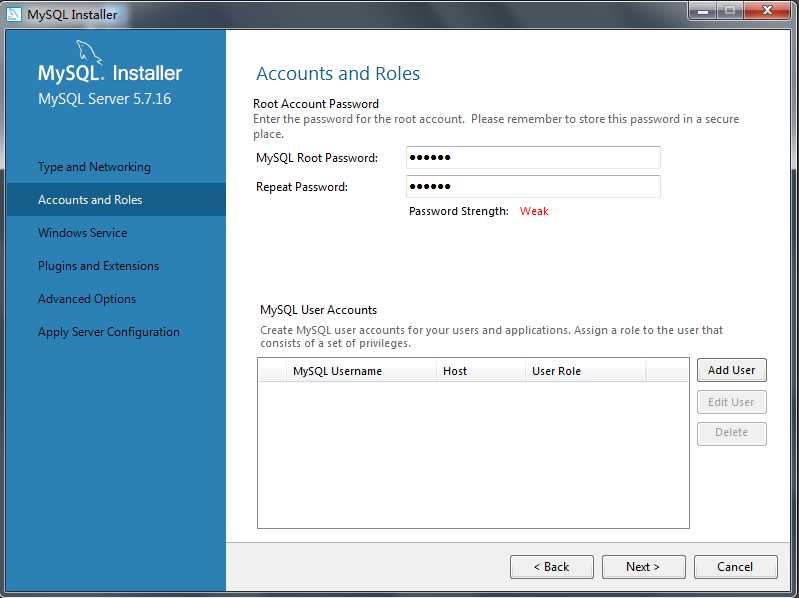
9、点击add user添加用户,出现下图,填写用户名,用户ip地址,用户角色,密码。点击next
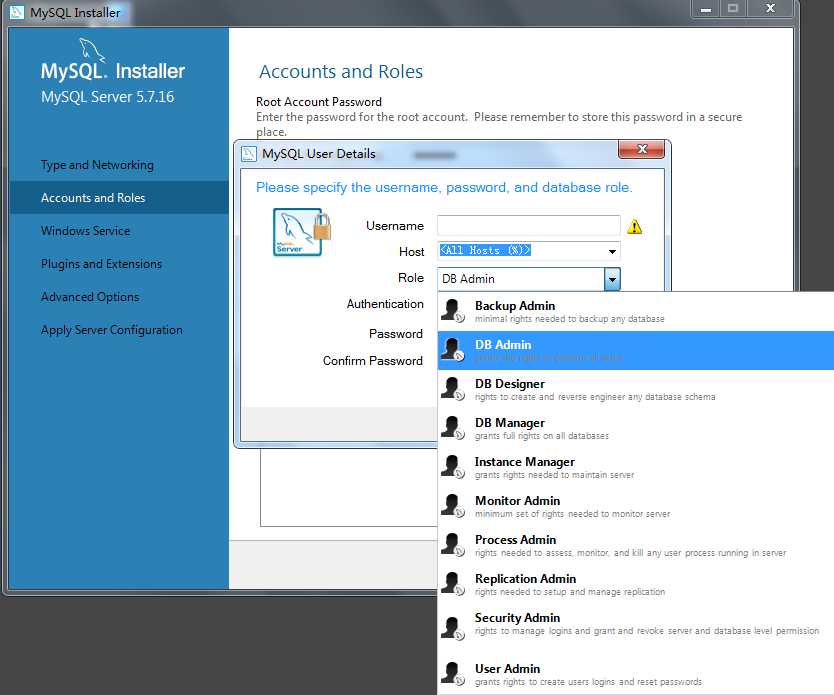
注:下图host中选择localhost是因为我要本机访问,如果要远程访问,就输入远程的电脑ip地址
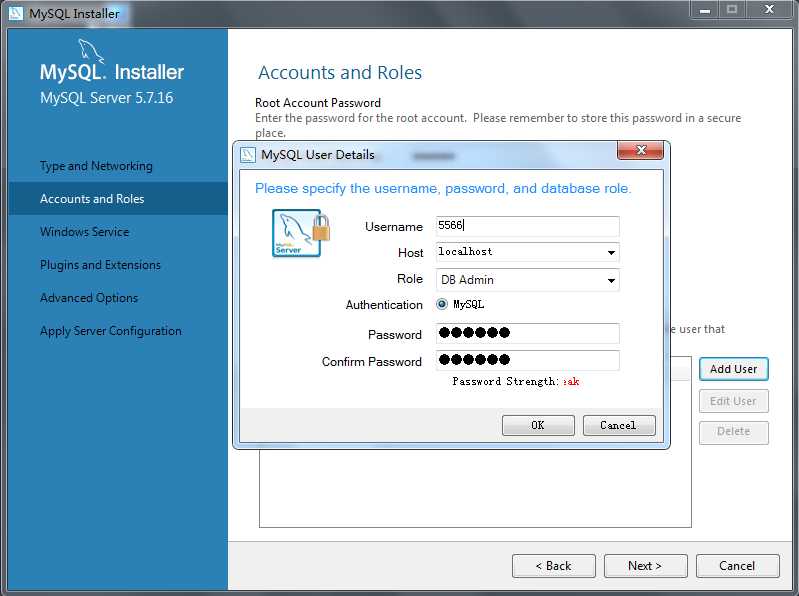
10、出现下图,点击next
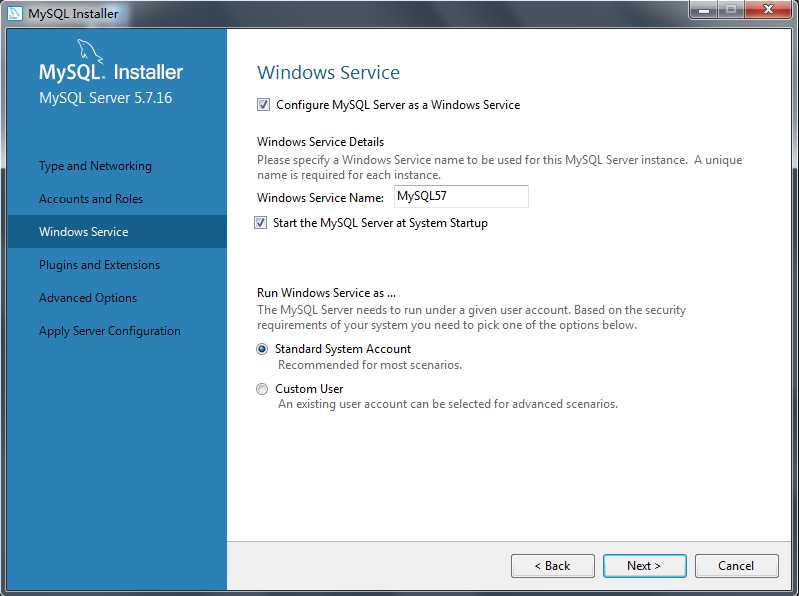
11、出现下图,直接点击next
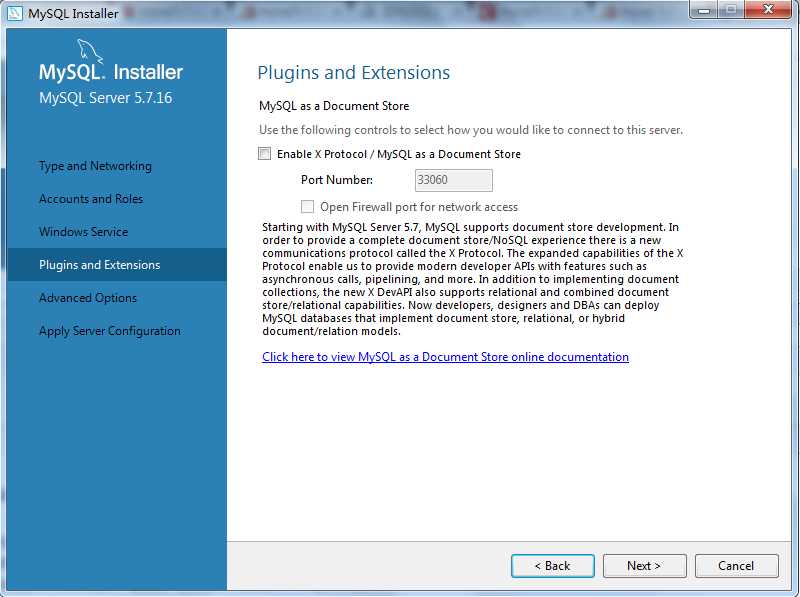
12、出现下图,点击next
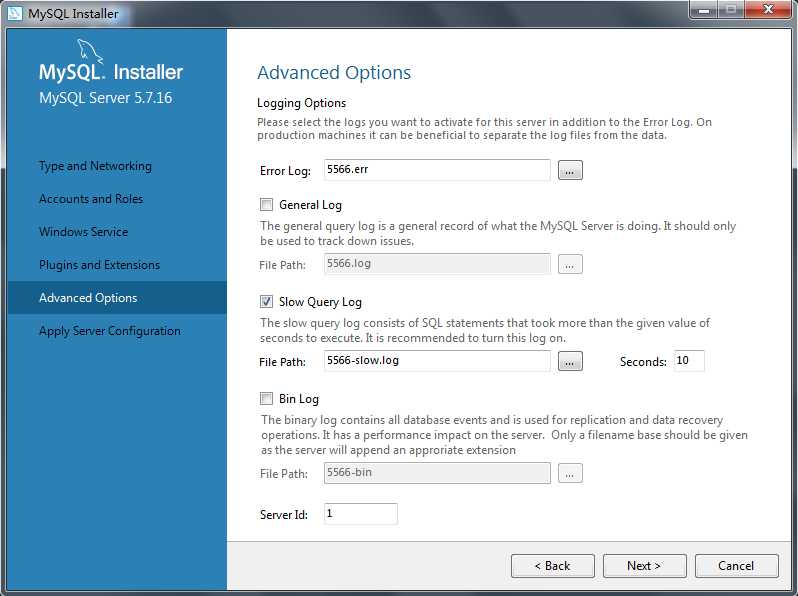
13、出现下图,点击Execute
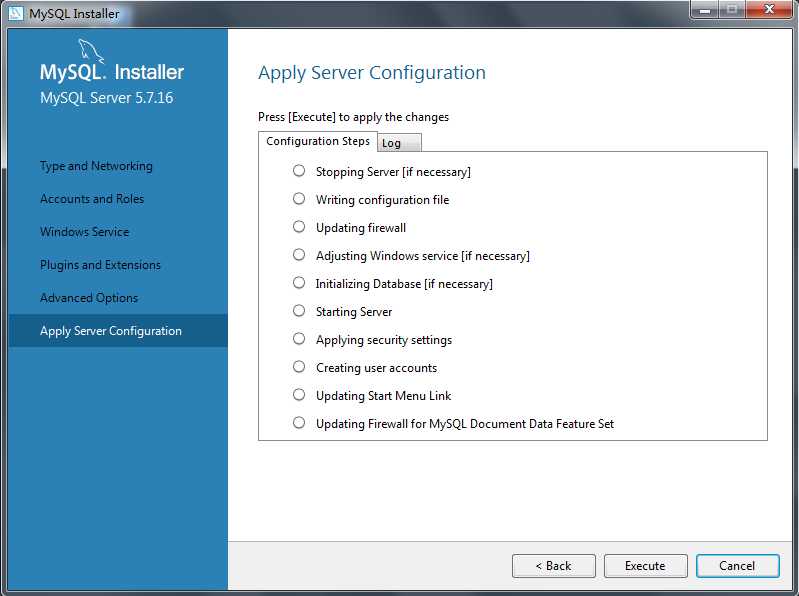
14、出现下图,点击finish
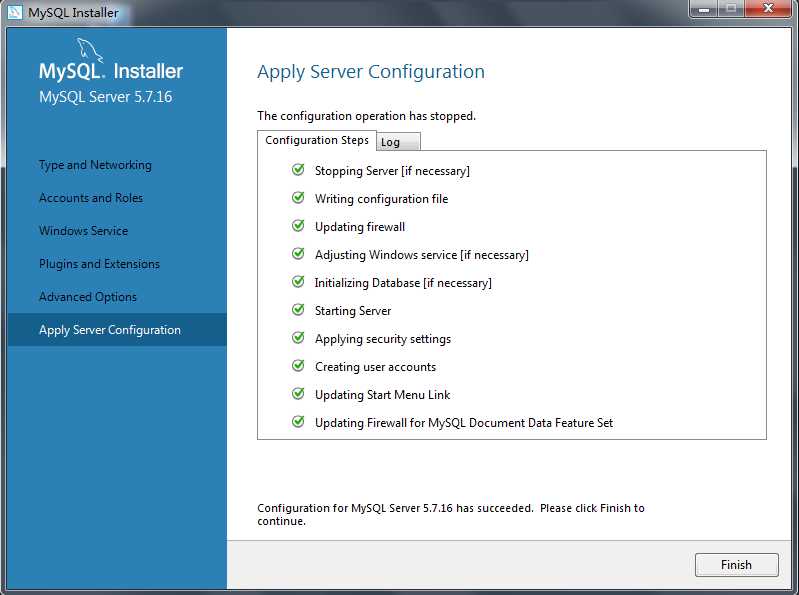
15、出现下图,点击next
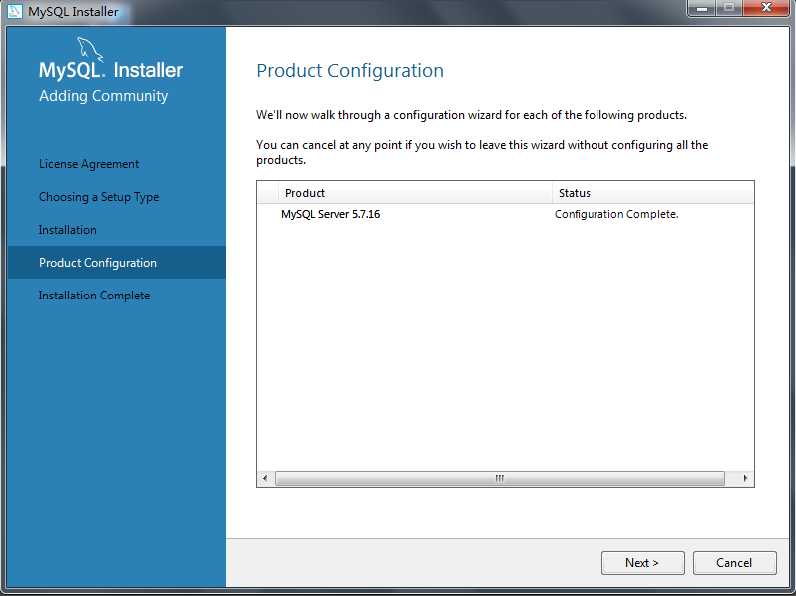
16、出现下图,点击finish
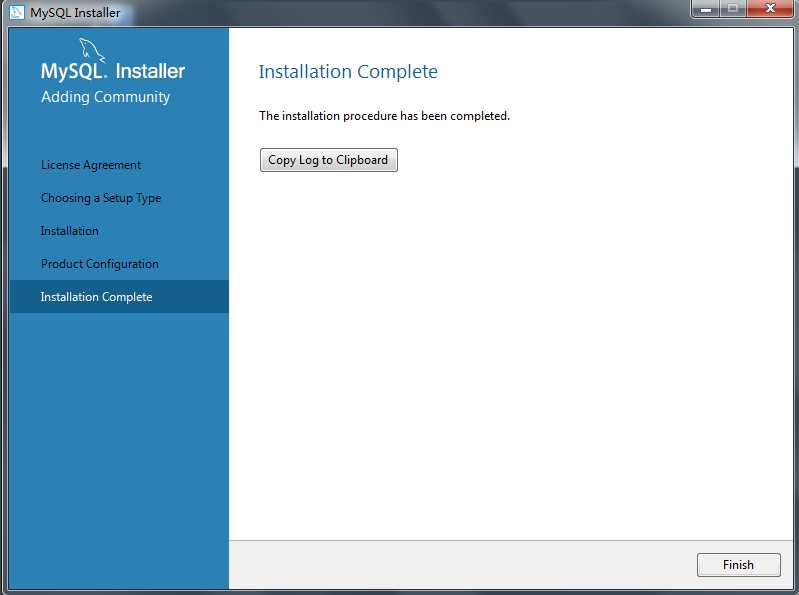
至此,安装完成,可在命令行验证,也可在本机端安装数据库连接工具Navicat.exe验证,下载地址http://www.formysql.com/。
1、命令行验证,在程序中选择如图MySQL 5.7 Command Line Client ,单击,
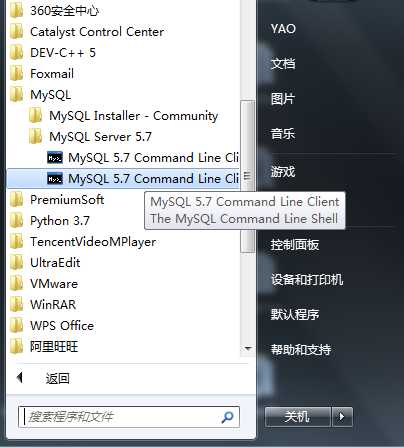
出现下图,输入root用户密码(前面自己设置的)
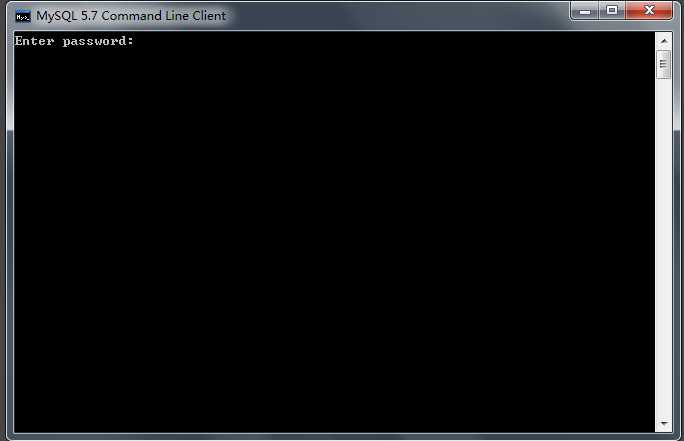
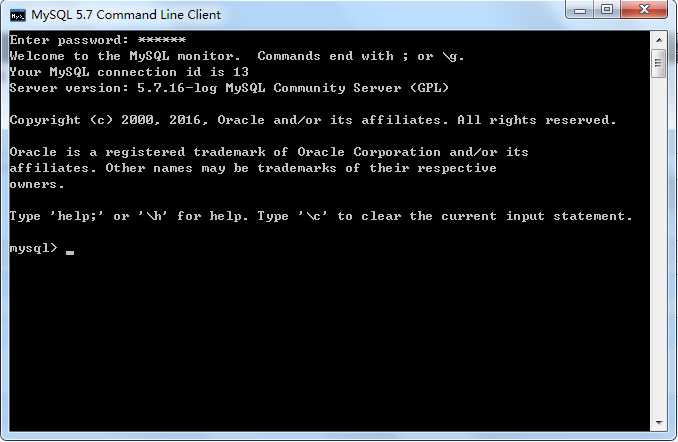
2、也可在本机端安装数据库连接工具Navicat.exe验证,下载地址http://www.formysql.com/。安装完打开,如下图
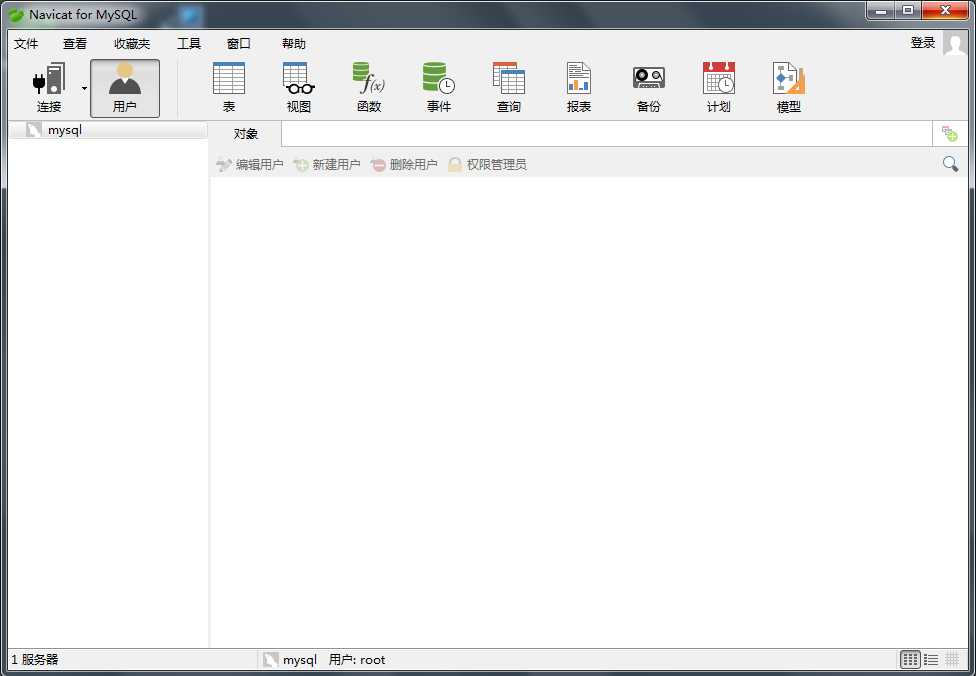
点击连接,点击Mysql,连接名Mysql(mysql默认数据库名即mysql),填入用户信息,连接即可
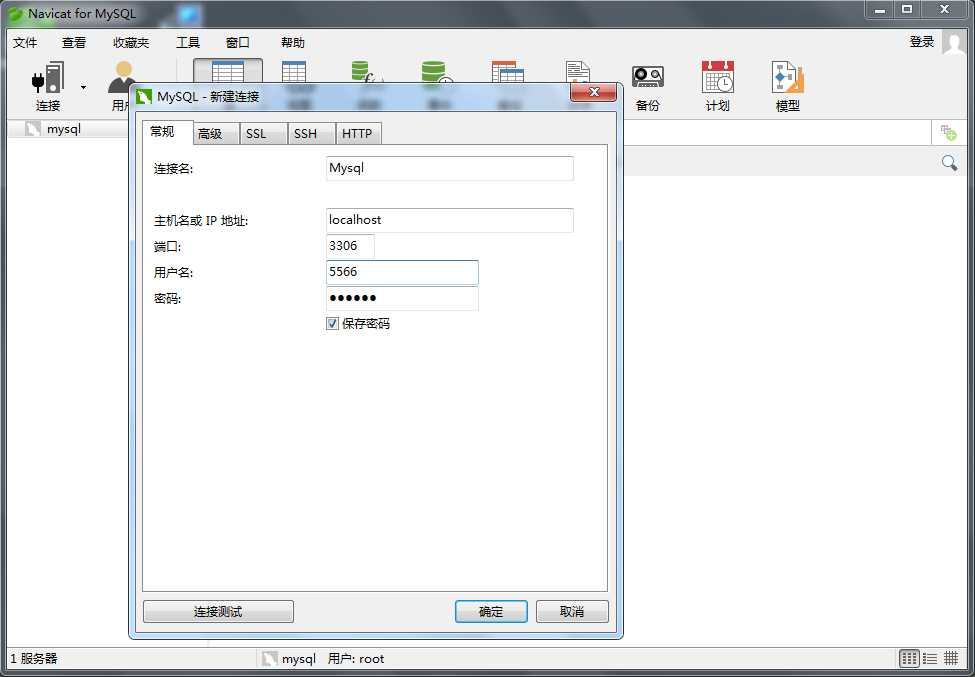
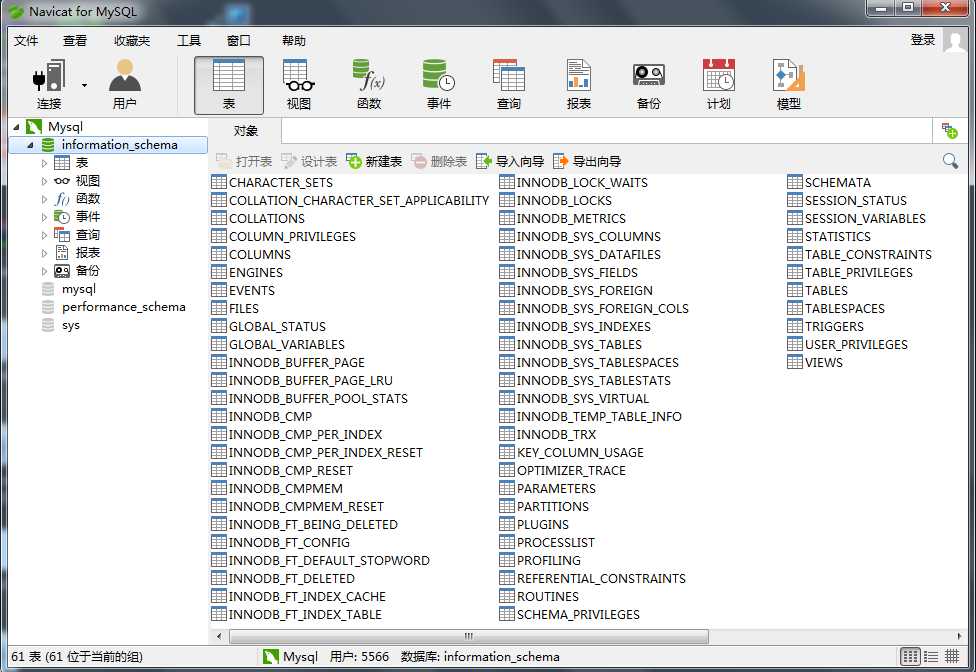
windows下安装mysql-installer-community-5.7.16.msi记录
标签:options type server install 记录 点击 access nbsp 安装完成
原文地址:https://www.cnblogs.com/yaoze2018/p/9893092.html